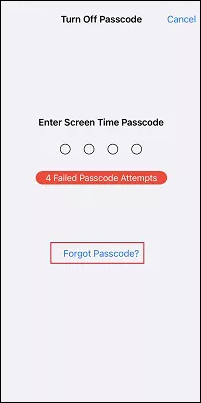Se você estiver em um local onde o acesso ao seu iPhone ou iPad está bloqueado devido a várias tentativas fracassadas de inserir a senha do Tempo de Uso, não se preocupe. Quer isso tenha acontecido porque seus filhos tentaram roubar algum tempo extra de tela ou porque você simplesmente esqueceu o código, nós ajudamos você.
Nesta postagem do blog, abordaremos as etapas simples para redefinir a senha do Screen Time e recuperar o acesso ao seu dispositivo sem complicações. Vamos explorar como resolver isso e fazer com que você volte a aproveitar seu dispositivo Apple sem complicações.
🔭 Visão geral dos métodos:
| Métodos |
Eficácia |
Dificuldade |
| EaseUS MobiUnlock |
Alto - Ideal para quando você precisa de um método de terceiros rápido e fácil |
Super fácil |
| iTunes |
Eficaz – Bom para quando você tem um computador e deseja usar métodos nativos |
Fácil |
| identificação da Apple |
Eficaz – Bom para quando você não tem um computador disponível |
Fácil |
O que acontece após tentativas fracassadas de senha de tempo de tela
Portanto, você deve estar se perguntando o que acontece após tentativas malsucedidas de senha de tempo de tela. Bem, quando você esquece a senha do Screen Time e digita repetidamente a senha errada em seu dispositivo Apple, o sistema eventualmente desativa o acesso a determinados aplicativos e funcionalidades com base nas configurações do Screen Time.
Isso pode restringir o acesso a aplicativos, limitar o uso ou até mesmo bloquear totalmente o acesso ao seu dispositivo se as configurações estiverem configuradas dessa forma. Além disso, após várias tentativas fracassadas, você será solicitado a inserir a senha do seu ID Apple para recuperar o acesso. (Leia também: Como entrar no ID Apple sem senha.)
Aqui está uma lista de tempo de bloqueio para tentativas malsucedidas de senha de tempo de tela:
- 6 tentativas malsucedidas de senha: tente novamente em 1 minuto
- 7 tentativas malsucedidas de senha: tente novamente em 5 minutos
- 8 tentativas malsucedidas de senha: tente novamente em 15 minutos
- 9 tentativas malsucedidas de senha: tente novamente em 60 minutos
- 10 tentativas malsucedidas de senha: tente novamente em 60 minutos
Como redefinir a senha do tempo de tela após tentativas fracassadas via EaseUS MobiUnlock
Se você se sentir travado depois de todas as tentativas fracassadas de desbloquear a senha do Screen Time em seu dispositivo Apple, recomendamos que você use EaseUS MobiUnlock . EaseUS MobiUnlock é um software fácil de usar projetado para resolver problemas como esquecimento de senhas de tempo de tela em dispositivos Apple. EaseUS MobiUnlock foi projetado para desbloquear o iPhone sem senha . Também pode ajudá-lo a remover o ID Apple do iPhone sem senha .
Aqui estão alguns dos recursos de destaque do EaseUS MobiUnlock:
- Interface amigável: O software oferece uma interface simples e de fácil navegação, tornando-o acessível a todos os usuários, independentemente do conhecimento técnico.
- Redefinição eficiente de senha de tempo de tela: É especializada em redefinir senhas de tempo de tela em vários dispositivos Apple, garantindo soluções rápidas e eficazes.
- Orientação passo a passo: O software fornece instruções claras e passo a passo, orientando os usuários durante o processo de redefinição da senha sem confusão.
- Medidas de segurança confiáveis: Ao desbloquear o dispositivo, o software mantém a privacidade e a segurança dos seus dados, priorizando a segurança das suas informações.
- Suporte ao Cliente: Em caso de dúvidas ou problemas, a EaseUS oferece suporte confiável ao cliente, auxiliando os usuários em todo o processo.
Esses recursos combinados tornam o EaseUS MobiUnlock uma solução confiável para redefinir e desligar o Tempo de Uso sem senha no iPhone /iPad.
Etapas para redefinir a senha do tempo de tela com EaseUS MobiUnlock
![como desbloquear a senha do tempo de tela]()
Como desbloquear a senha do tempo de tela usando o iTunes
Se você prefere usar os métodos antigos e confiáveis do iTunes para lidar com problemas em seus dispositivos Apple, pode usar o iTunes para desbloquear a senha do Screen Time com bastante facilidade. Vamos examinar os requisitos desse método e as etapas envolvidas.
Requisitos: Antes de começar, certifique-se de ter a versão mais recente do iTunes instalada no seu computador e lembre-se de fazer backup do seu iPhone /iPad, pois esse processo apagará todos os dados.
Agora, vamos passar para as etapas que você precisa seguir para ignorar a senha do Screen Time usando o iTunes:
Passo 1. Conecte seu iPhone ou iPad ao computador usando um cabo USB e inicie o iTunes. Se solicitado, confie na conexão do computador e do dispositivo.
![conectar o telefone ao computador]()
Passo 2. O método varia de acordo com o dispositivo. Por exemplo, para iPhone 8 ou posterior, pressione e solte o botão de aumentar volume, depois o botão de diminuir volume e, por fim, pressione e segure o botão lateral até que a tela do modo de recuperação apareça.
![modo de recuperação]()
Passo 3. No iTunes, uma janela aparecerá reconhecendo um dispositivo em modo de recuperação. Selecione a opção “Restaurar”. Isso limpará o dispositivo, incluindo a senha do tempo de tela.
![restaurar Iphone]()
Passo 4. Assim que o processo de restauração for concluído, siga as instruções na tela para configurar seu dispositivo. Quando solicitado, opte por configurá-lo como um novo dispositivo ou restaurar a partir de um backup, se houver.
Lembre-se de que esse método apaga todos os dados do seu dispositivo, portanto, ter um backup é crucial para restaurar suas informações assim que o processo for concluído.
Como remover a senha de tempo de tela no iPhone/iPad com Apple ID
Outro método útil para lidar com a senha do Screen Time envolve o uso do seu ID Apple. Vamos discutir os requisitos e as etapas para livrar seu iPhone ou iPad desse irritante bloqueio de tela.
Requisitos: Certifique-se de ter suas credenciais de ID Apple em mãos e uma conexão estável com a Internet.
Estas são as etapas que você precisa seguir para desbloquear a senha do Screen Time usando o Apple ID.
Passo 1. Ao inserir a senha de tempo de tela errada, você verá a opção "Esqueci a senha". Toque nele.
![esqueci a senha]()
Passo 2. Insira suas credenciais de ID Apple quando solicitado. Isso permitirá que você redefina a senha do tempo de tela.
![digite a senha do ID Apple]()
Etapa 3. Depois de verificar seu ID Apple com sucesso, você terá a oportunidade de definir uma nova senha de tempo de uso para o seu dispositivo.
Passo 4. Seu dispositivo solicitará que você confirme a nova senha digitando-a uma segunda vez.
Etapa 5. A nova senha será definida e agora você pode usá-la para acessar as configurações de tempo de tela sem problemas.
Utilizar seu ID Apple para redefinir a senha do Tempo de Uso oferece uma maneira simples e segura de recuperar o acesso ao seu dispositivo sem perder nenhum dado. Você também pode ler artigos relativos para saber como redefinir a senha do tempo de tela sem o ID Apple .
Dicas para evitar esquecer a senha do tempo de uso
Agora que discutimos alguns métodos sobre como redefinir a senha do Screen Time após tentativas fracassadas, vamos explorar algumas dicas úteis para evitar todo o incômodo de esquecer sua senha do Screen Time no futuro.
1. Use um código memorável
Selecione uma senha que seja fácil de lembrar, mas não muito óbvia, como uma data significativa ou uma sequência numérica exclusiva.
2. Acesse regularmente as configurações
Visite as configurações de tempo de tela regularmente. Usar a senha com frequência pode ajudar a reforçar sua memória dela.
3. Escreva com segurança
Se necessário, anote a senha e guarde-a em um local seguro de acesso exclusivo, longe do próprio dispositivo.
4. Habilite a autenticação biométrica
Se o seu dispositivo for compatível, considere usar Touch ID ou Face ID para acesso ao tempo de tela. É conveniente e elimina a necessidade de entrada manual de senha.
5. Defina lembretes
Use lembretes de calendário ou notas em seu dispositivo para se lembrar periodicamente da senha, caso você tenha tendência a esquecê-la.
Ao implementar essas dicas, você pode reduzir as chances de esquecer a senha do Screen Time, garantindo um acesso mais fácil às configurações do seu dispositivo, sem a necessidade de redefinições frequentes.
Tente redefinir a senha do tempo de tela usando métodos adequados!
Concluindo, gerenciar uma senha esquecida do Screen Time em seu dispositivo Apple pode ser uma dor de cabeça, mas abordamos vários métodos para recuperar o acesso. Desde a utilização do seu ID Apple até o aproveitamento do iTunes, existem várias maneiras de resolver esse problema. No entanto, para uma solução eficiente e descomplicada, recomendamos fortemente o EaseUS MobiUnlock.
Sua interface amigável, alta taxa de sucesso e capacidade de redefinir a senha do Screen Time sem perda de dados o tornam uma escolha notável para resolver esse dilema comum. Não deixe que uma senha esquecida atrapalhe a acessibilidade do seu dispositivo; considere o EaseUS MobiUnlock para uma resolução perfeita.
Perguntas frequentes sobre como redefinir a senha de tempo de tela após tentativas fracassadas
Por último, mas não menos importante, vamos abordar algumas dúvidas comuns sobre como lidar com senhas de tempo de tela no seu iPhone ou iPad.
1. Quanto tempo leva para desbloquear a senha do Screen Time no meu iPhone?
O tempo necessário para desbloquear uma senha de tempo de tela pode variar dependendo do método usado. O EaseUS MobiUnlock normalmente fornece uma resolução rápida, geralmente em alguns minutos. No entanto, métodos como usar o iTunes ou redefinir via Apple ID podem demorar mais, especialmente considerando os processos de backup e restauração envolvidos.
2. Como altero a senha do Tempo de Uso no meu iPhone?
Para alterar a senha do tempo de tela no seu iPhone, vá em “Configurações” e localize “Tempo de tela”. Em seguida, toque em "Alterar senha do tempo de uso". Digite sua senha atual e defina uma nova senha quando solicitado.
3. O que posso fazer se não houver opção de senha esquecida para o Tempo de Uso?
Se você não vir a opção "Esqueci a senha", é possível que esse recurso esteja restrito ou desativado. Nesses casos, usar métodos alternativos, como restaurar através do iTunes ou usar software especializado como EaseUS MobiUnlock, pode ser uma solução viável para recuperar o acesso. Além disso, entrar em contato com o Suporte da Apple pode fornecer assistência adicional em tais situações.
Compartilhe esta postagem com seus amigos se você achar útil!